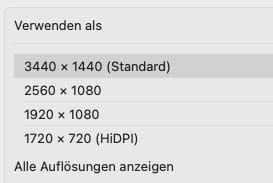Die Dock beim Mac ist die neutrale Bedienleiste im System: Laufende Apps, angepinnte Apps, der Zugriff auf die Einstellungen, wenn die Dock nicht da ist, wird die Bedienung unkomfortabler. Wir zeigen euch, was ihr dann tun könnt!
Die Einstellungen der Dock
Die Dock hat in macOS einen eigenen Bereich in den Einstellungen bekommen. In den neueren Versionen allerdings an zwei unterschiedlichen Stellen, was zu ein wenig Verwirrung im Fehlerfall führen kann:
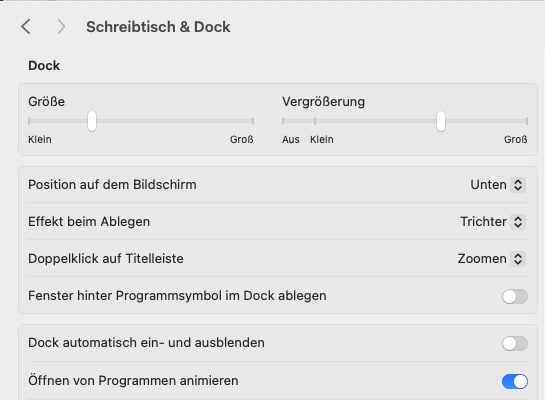
Unter Einstellungen > Schreibtisch & Dock findet ihr die meisten Einstellungen, die die Dock beeinflussen. Beispielsweise:
- Die Position auf dem Bildschirm
- Das automatische Ein- und Ausblenden der Dock, was aktiviert bzw. deaktiviert werden kann.
- Die charakteristische Vergrößerung der Symbole in der Dock, wenn ihr den Mauszeiger darüberbewegt.
Wenn die Dock sich eigenartig verhält, dann könnt ihr hier ansetzen und in den Einstellungen schauen, ob die Ursache vielleicht da liegt.
Die zweite Einstellung findet ihr versteckt unter Einstellungen > Displays:
- Auf den ersten Blick finden sich dort keine offensichtlichen die Dock betreffenden Einstellungen, dazu müsst ihr auf Anordnen klicken.
- Auch da noch nicht allzu offensichtlich, aber der kleine, weiße Strich an einem der angeschlossenen Monitore zeigt an, auf welchem der beiden Monitore die Dock angezeigt werden soll. Das wird gleich noch wichtig!
- Verschiebt die weisse Markierung auf den Monitor, auf dem die Dock anezeigt werden soll.
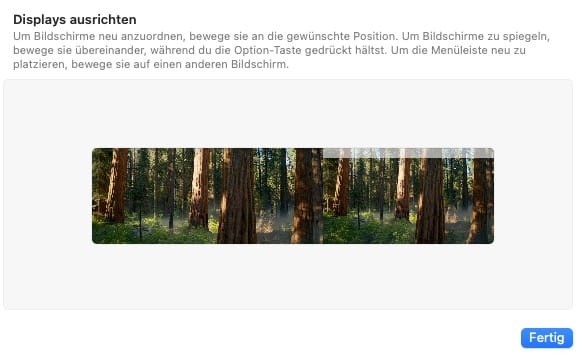
Die Dock zurückholen
Ein vollkommen nerviger Fehler tritt auf, wenn ihr zwei oder mehr Monitore angeschlossen habt: Plötzlich und unvermittelt springt die Dock vom einen auf den anderen Monitor. Was vor allem dann unangenehm ist, wenn der zweite Monitor versetzt neben euch steht.
Die Apple-Lösung dafür: Bewegt den Mauszeiger nach unten an den Bildschirmrand des Monitors, tippt doppelt. und wiederholt den Vorgang noch einmal. Leider allerdings ist das nur in Ausnahmefällen erfolgreich.
Die verlässlichere Lösung:
- Klickt auf Einstellungen > Displays, dann auf Anordnen.
- Zieht den weissen Balken auf den anderen Monitor und dann wieder auf den richtigen (Haupt-) Monitor.
- Noch schneller geht es, wenn ihr auf dem zweitenm Monitor im selben Bildschirm einmal die Auflösung heruntersetzt und dann wieder hochsetzt. Bei der geringen Auflösung flüchtet die Dock von ganz allein auf den anderen Monitor. 🙂